プレゼンテーション ビデオを再生できないエラー 5 – クイック修正
Google ドライブとスライドの愛用者は、組み込みプレーヤーを効率的に使用するために、プレゼンテーションにビデオを埋め込んでいます。ただし、通常、ビデオ コンテンツを再生できないことを示す「ビデオを再生できませんエラー 5」というメッセージも表示されます。このシナリオは、ビデオの再生を妨げる一貫した問題を示していますが、問題の原因が何であれ、対処が必要です。したがって、この投稿を読んで、「ビデオを再生できませんエラー 5」を修正する 8 つの方法を確認してください。
ガイドリスト
エラー 5 再生の問題についてさらに詳しく知る: その内容と理由 「ビデオを再生できません。エラー 5」を修正する 8 つの実用的な方法 「ビデオを再生できません。エラー 5」の問題を回避するためのヒント FAQsエラー 5 再生の問題についてさらに詳しく知る: その内容と理由
Google Drive ビデオを統合すると、「ビデオを再生できません エラー 5」というポップアップが表示され、組み込みのメディア プレーヤーが Drive から埋め込まれたビデオにアクセスできないことを示します。埋め込まれたスライド ビデオを再生しようとすると、さまざまな Web ブラウザーでこのエラーが発生する可能性があります。
したがって、エラー 5 とエラー 150 を混同する可能性がありますが、エラー 150 は、ビデオの所有者が有名な Web サイトやストリーミング プラットフォームでの再生を制限している場合に表示されますが、エラー 5 の場合はそうではありません。エラー 5 は、ビデオ ファイルの破損、接続の不安定さ、ブラウザー関連の問題が原因である可能性があります。「ビデオを再生できないエラー 5」をよりよく理解するために、後半で取り上げる適切な修正を実行するのに役立つ、発生する可能性のある原因をいくつか示します。
- 読み取り不能になる破損したファイル。
- 接続が不安定なため、途切れやバッファリングが発生します。
- ソフトウェアのバグを引き起こすシステムの破損。
- 蓄積されたキャッシュや Cookie により再生が中断される可能性があります。
- 古いブラウザバージョンまたはシステムを使用しています。
「ビデオを再生できません。エラー 5」を修正する 8 つの実用的な方法
エラー 5 の再生の問題を総合的に理解した後、「ビデオを再生できませんエラー 5」から抜け出すための 8 つの効果的な方法を以下に示します。
方法 1: 強力なインターネット接続を確認します。
接続が弱いエリアにいると、Google スライド内で「ビデオを再生できません エラー 5」などの再生エラー メッセージが表示される可能性が高くなります。そのため、他の操作を試す前に、設定で接続を確認するか、信頼できるツールを使用して速度テストを実行してください。埋め込まれたビデオを再生するのに十分ではないことがわかった場合は、利用可能な強力なネットワークに切り替えることを検討してください。
方法 2: オペレーティング システムを更新します。
安定した接続を確認した後は、OS のアップデートを実行することが重要です。システムを定期的にアップデートすると、ブラウザでビデオを再生できなくなり、「ビデオを再生できません エラー 5」というメッセージが表示されるバグや不具合に対処できます。アップデート操作を開始するには、以下の手順に従ってください。
ステップ1。隅にある「Windows スタート」ボタンに移動し、「設定」に移動します。
ステップ2。「更新とセキュリティ」に移動し、「Windows Update」セクションで OS が最新か更新が必要かどうかを確認します。
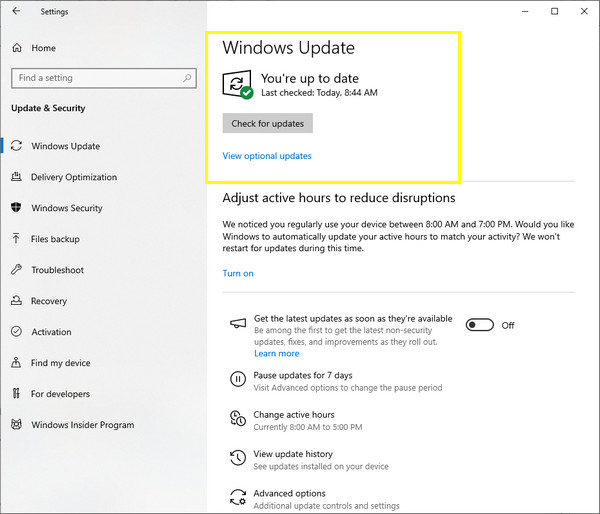
方法 3: Cookie とキャッシュを削除します。
コンピュータ システムを分析した結果、選択した Web ブラウザの蓄積されたキャッシュが「ビデオを再生できません エラー 5」エラー メッセージの原因である可能性があります。このデータはビデオのスムーズな再生を妨げます。したがって、破損している可能性のある Cookie とキャッシュをクリアすることが重要です。手順は次のとおりです。
ステップ1。Google Chrome 内で、隅にある「カスタムとコントロール」ボタンに移動します。次に、利用可能なリストから「閲覧履歴データを消去」オプションに移動します。
ステップ2。その後、「時間範囲」メニューで「全期間」を選択します。「キャッシュされた画像」ボックスと、クリアしたいその他のボックスにチェックを入れます。次に、「データをクリア」ボタンをクリックして、Google スライドでビデオを再生できないエラー 5 を修正します。
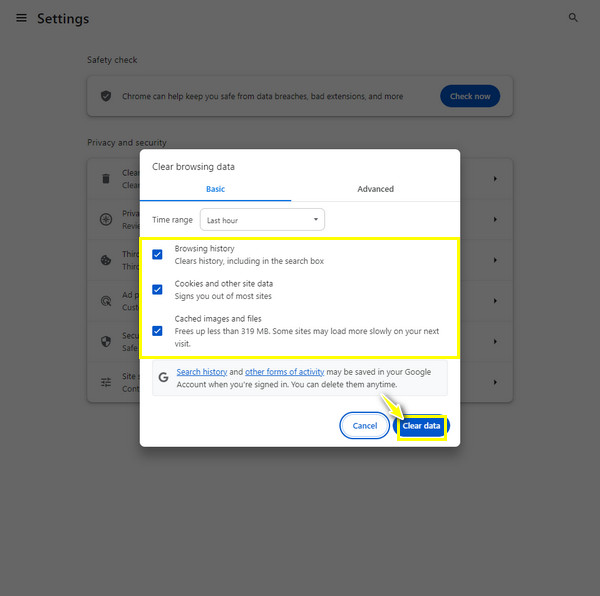
方法 4: 別の Web ブラウザを使用する。
キャッシュを削除しても「ビデオを再生できません エラー 5」というエラーが解消されない場合は、別のブラウザの使用を検討してください。Google Chrome 以外にも、Microsoft Edge、Mozilla Firefox、Safari などのブラウザを実行できます。その後、ブラウザが Google スライドに埋め込まれたビデオを問題なく再生できるかどうかを確認します。
方法 5: シークレット モードに切り替えます。
一方、同じブラウザで Google スライドを開いて、検索履歴や画面アクティビティを保存しないシークレット モードまたはプライベート ウィンドウ機能を使用することもできます。これで現在発生している「ビデオを再生できません エラー 5」が修正されるかどうか試してみる価値はあります。
ステップ1。選択したブラウザで、「設定」ボタンをクリックし、「新しいシークレット ウィンドウ」オプションを選択します。それ以外の場合は、Windows では「Ctrl + Shift + N」キー、Mac では「Command + Shift + N」キーを使用します。
ステップ2。シークレット ウィンドウに入ったら、「Google スライド」を開き、プレゼンテーションに移動してビデオが正常に再生されるかどうかを確認します。

方法6: ブラウザの拡張機能/プラグインをオフにする
蓄積されたキャッシュやその他のデータのほか、 スクリーンキャプチャ拡張機能 プラグインの数が増えると、ブラウジング体験は向上しますが、コンピューターのスペースを大量に消費する可能性があります。プラグインは、ビデオの再生を毎回妨げる可能性が高いため、「ビデオを再生できないエラー 5」を解決するには、選択したブラウザーからプラグインをアンインストールすることをお勧めします。
ステップ1。Google Chrome では、隅にある「カスタムとコントロール」ボタンにカーソルを合わせ、リストされたオプションから「設定」を選択します。
ステップ2。左側のサイドバーから「拡張機能」を選択し、ブラウザにインストールされているすべてのプラグインと拡張機能を確認します。各「削除」ボタンをクリックしてアンインストールします。
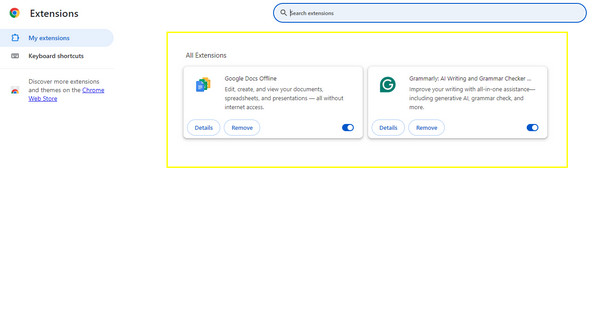
方法7: ハードウェアアクセラレーションを無効にする
ブラウザのハードウェア アクセラレーションをオンにすると、CPU の作業負荷が GPU に分散され、開いた各ページの読み込みが速くなります。ただし、これをオフにすると、GPU パワーがビデオ再生の処理に使用されます。これをオフにして、「ビデオを再生できないエラー 5」を解決する方法は次のとおりです。
ステップ1。Google Chromeを起動し、上部の「カスタムとコントロール」ボタンをクリックして「設定」を開きます。
ステップ2。次に、左側のメニューから「システム」を選択します。「ハードウェア アクセラレーションが使用可能な場合は使用する」スイッチ ボタンが表示されます。必ずオフに切り替えてください。
ステップ 3。ブラウザを終了して再起動し、「Google スライド」を開いて、「ビデオを再生できません エラー 5」というメッセージが表示されずにビデオが正しく再生されるかどうかを確認します。
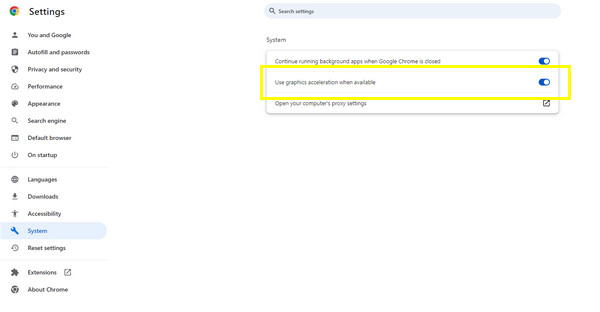
方法8:Googleスライドのビデオを修復してみる
上記のいずれの方法でもビデオが修復されない場合は、ビデオファイルに欠陥があることが「ビデオを再生できませんエラー5」の原因である可能性が高くなります。その場合は、 AnyRec ビデオ修復 残念ながら、問題がファイル内にある場合は、できるだけ早く修正する必要があります。このソフトウェアは、破損、壊れた、再生できない、エラーコードのあるビデオのほとんどすべてを修復します。また、コンピューター、電話、ドローン、カメラ、その他のデバイスから貴重な瞬間を元の状態に戻すこともできます。破損したビデオとサンプルビデオをアップロードするだけで、修復ソフトウェアからすぐに結果を取得し、修正されたビデオのプレビューを表示できます。

有名なカメラブランドやストレージデバイスからの HD ビデオを修復します。
破損したビデオ、再生できないビデオ、エラーコードのあるビデオを高品質で素早く修復します。
修正されたビデオをプレビューし、必要に応じてサンプルビデオを置き換えます。
ビデオ ファイルの元の構造、品質、整合性を維持できます。
安全なダウンロード
安全なダウンロード
ステップ1。メイン画面から AnyRec ビデオ修復左側の「追加」ボタンに問題のあるビデオ ファイルを追加します。次に、サンプル ビデオの右側の「追加」ボタンをクリックします。

ステップ2。中央の「修復」ボタンをクリックして修復を開始します。しばらくすると、「プレビュー」ボタンをクリックして最初に修復結果を確認することができます。

ステップ 3。次に、以下のパラメータが好みに合っているかどうかを確認します。合っている場合は、「保存」ボタンをクリックして、エラー コード 5 のない修正されたビデオをコンピューターに保存します。

安全なダウンロード
安全なダウンロード
「ビデオを再生できません。エラー 5」の問題を回避するためのヒント
ご覧のとおり、画面上の「ビデオを再生できませんエラー 5」を削除するのは、上記の簡単な方法で簡単です。ただし、このエラー メッセージは面倒で頭を悩ませるので、これ以上エラー メッセージに遭遇しないようにするのが最善です。したがって、この問題を回避するために、次のいくつかの貴重なヒントに従ってください。
- 作成する ビデオのバックアップ 何か問題があった場合に備えて。
- バグを除去するために、コンピュータ システムとブラウザを最新の状態に保ちます。
- 安定したネットワーク接続を維持します。
- データのコピーを別のメディアに保存します。
FAQs
-
Google スライドのエラー 5 は何を示していますか?
エラー 5 メッセージが表示される場合、通常はブラウザ関連の問題またはファイルの破損が原因です。現在このような問題が発生している場合は、埋め込まれたドライブ ビデオをスライドで再生することはできません。
-
YouTubeで「ビデオを再生できませんエラー5」は出ますか?
はい。接続が不安定だったり、知らないうちにブラウザの設定が間違っていたり、アドオンに欠陥があったり、ビデオ ファイルが破損していたりする場合は、YouTube やその他のストリーミング プラットフォームでも同じエラー メッセージが表示される可能性があります。
-
Google スライドのエラー 5 とエラー 150 の違いは何ですか?
エラー 150 は、ビデオの所有者が、Google スライドを含む Web サイトやその他のプラットフォームでの再生を制限した場合に発生します。一方、エラー 5 は、Google スライドに埋め込まれたビデオがファイルの破損のために再生されない場合に発生します。
-
Microsoft Edge でキャッシュと Cookie を削除するにはどうすればいいですか?
Edge ブラウザに入ったら、右隅にある [設定] ボタンをクリックします。 左側のペインで [Cookie とサイトのアクセス許可] セクションをクリックし、[Cookie の管理と削除] セクションの下にある [すべての Cookie とサイト データを表示する] オプションを見つけます。 ここで [すべて削除] ボタンをクリックできます。
結論
これらは、「ビデオを再生できないエラー5」を修正するための最良の方法です。キャッシュとクッキーをすばやくクリアしたり、プラグインをアンインストールしたり、システムを更新したりすることができます。その中でも、高い成功率を保証するのは AnyRec ビデオ修復修復ソフトウェアは、破損したビデオ、壊れたビデオ、再生できないビデオ、エラー コードが表示されたビデオに対するソリューションを提供します。今すぐ試して、ビデオをスムーズに再生できるようにしてください。
安全なダウンロード
安全なダウンロード
